Windows 10'da Sling TV Down'ı Düzeltin
Çeşitli / / July 18, 2022

Sling TV, dünyanın her yerinden çeşitli kanalların akışını sağlayan ünlü bir Amerikan uygulama tabanlı TV hizmetidir. Uluslararası şovları aşırı derecede izlemeyi seven izleyiciler için mükemmel bir platformdur. Sadece TV şovları değil, Sling de internet üzerinden canlı haber, spor ve isteğe bağlı içerik yayınlıyor. Kullanıcıların artık Sling ile bir çanak veya kablo bağlantısına ihtiyacı yok, masaüstü bilgisayarlarınızda, dizüstü bilgisayarlarınızda, Android veya iOS cihazlarınızda, Roku kutunuzda ve daha fazlasında yayınlayabilirsiniz, bu da onu kullanımı kolay bir hizmet haline getirir. Ancak, Sling TV kullanıcıları onunla ilgili yükleme sorunlarından şikayet ediyorlar. Aynı sorunla da uğraşıyorsanız, doğru yerdesiniz çünkü Sling TV'yi Windows 10'da nasıl düzelteceğinizi bilmenize yardımcı olacak mükemmel bir rehberle buradayız. Lafı daha fazla uzatmadan, Sling TV'nin çalışmamasının ardındaki dikkate değer sebeplerden bazılarını öğrenmeye başlayalım.
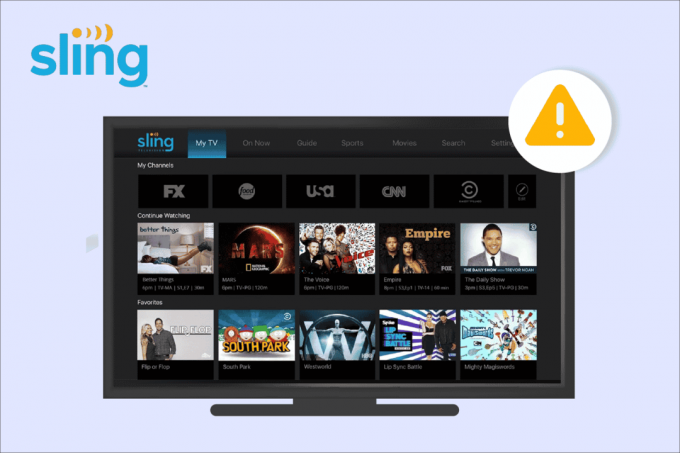
İçindekiler
- Windows 10'da Sling TV Down Nasıl Onarılır
- Yöntem 1: Sling TV Uygulamasını Yeniden Başlatın
- Yöntem 2: Sling Sunucu Kesintisini Doğrulayın
- Yöntem 3: İnternet Bağlantısı Sorunlarını Giderin
- Yöntem 4: Başka Bir Ağa Bağlan
- Yöntem 5: Sling TV Uygulamasında oturum açın
- Yöntem 6: Windows'u Güncelleyin
- Yöntem 7: Tarayıcı Ayarlarını Sıfırla
- Yöntem 8: Sling TV Uygulamasını Yeniden Yükleyin
Windows 10'da Sling TV Down Nasıl Onarılır
Sling TV down sorunu çoğunlukla kullanıcılar tarafından farklı şekillerde yaşanıyor, bazıları için sadece yüklenip başlamazken, diğerleri için yükleniyor ama kanal göstermiyor. Bu sorun, aşağıdaki nedenlerin bir sonucu olarak oluşur:
- Yazılım hatası
- Geçici aksaklık
- İnternet bağlantısı sorunları
- Uygulama önbelleği sorunları
- Sling sunucusu kesintisi
Sling TV ile ilgili sorunlar çoğunlukla teknik aksaklıklar olsa da, çözülmesi kolaydır ve sizin için sıraladığımız basit yöntemlerle çözülebilir. Öyleyse, sorunla ilgili size yardımcı olacak ilk yöntemlerden biriyle başlayalım:
Not: Sling TV yalnızca Amerika Birleşik Devletleri'nde kullanılabilir.
Yöntem 1: Sling TV Uygulamasını Yeniden Başlatın
Bazen Sling TV uygulamasındaki geçici hatalar da Sling'in yüklenmemesinin bir nedeni olabilir. Windows, bu nedenle, bu durumda yapılacak basit bir şey, uygulamayı masaüstünüzde durdurmak ve yeniden başlatmaktır. BT. Masaüstü kullanıcıları için aynı adımlara bakalım:
1. Kapat Sling TV uygulaması.
2. Başlat Sling TV uygulaması yine PC'nizde.
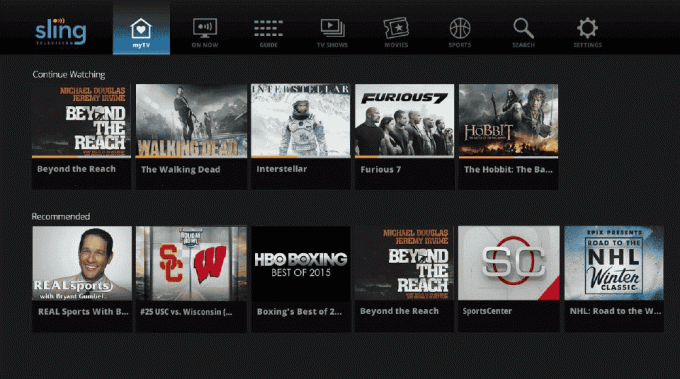
3. Şimdi, giriş yapmak hesabınıza ve Sling yüklenmiyor hatasının devam edip etmediğini kontrol edin.
Yöntem 2: Sling Sunucu Kesintisini Doğrulayın
Sling'in yüklenmemesinin arkasındaki en yaygın nedenlerden biri sunucu kesintisidir. Bunu deneyimlemek oldukça olağandır ve sunucunun ucunda olur. Bu durumda, Sling ekranınızın arabelleğe alındığını veya hiç yüklenmediğini göreceksiniz. kontrol edebilirsiniz Sling TV Durum Sayfası sorunu öğrenmek için, kontrol edin Düşürücü Sapan sayfasıveya sunucuların düzeltmesini bekleyin.
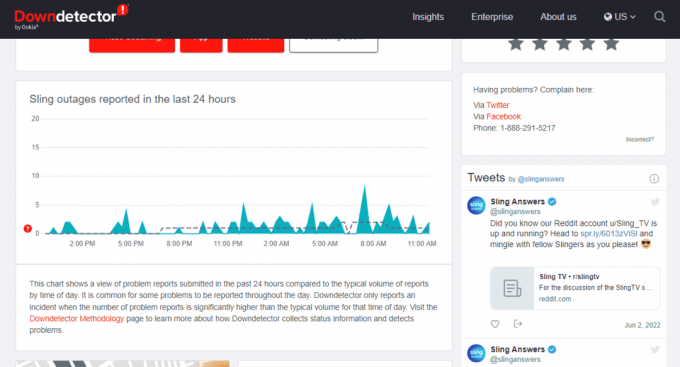
Ayrıca Okuyun:Samsung TV Wi-Fi Bağlantı Sorunları Nasıl Onarılır
Yöntem 3: İnternet Bağlantısı Sorunlarını Giderin
Çoğu Sling kullanıcısının karşılaştığı bir diğer yaygın sorun, Sling'deki kanalları görüntülemelerini engelleyen zayıf bir internet bağlantısıdır. Böyle bir durumda ideal olarak olması gereken internet hızının kontrol edilmesi tavsiye edilir. 10 MBPS veya 15 MBPS için 4K Çözünürlük, bundan daha az bir şey sorunun nedeni olabilir. Bu nedenle, bağlantınızı düzeltmeniz önerilir, nasıl yapacağınızı bilmiyorsanız aşağıdaki kılavuzumuzu okuyun. Windows 10'da Ağ Bağlantısı sorunlarını gidermek için ve sorunu kendi başınıza çözün.

Yöntem 4: Başka Bir Ağa Bağlan
İnternet bağlantısını kontrol etmek sizin için işe yaramadıysa, Sling'in yüklenmemesi sorununu çözmek için masaüstünüzü başka bir ağa bağlamayı deneyin. Bu durumda çevrenizdeki diğer şebeke servislerini bulamıyorsanız, sisteminizi mobil hotspot ile bağlamayı deneyebilirsiniz.
Not: Etkin nokta ayarları iPhone 13'te gerçekleştirilir.
1. Kapat askılı televizyon PC'nizdeki uygulama.
2. bağlantıyı kes mevcut Wi-Fi bağlantınız.
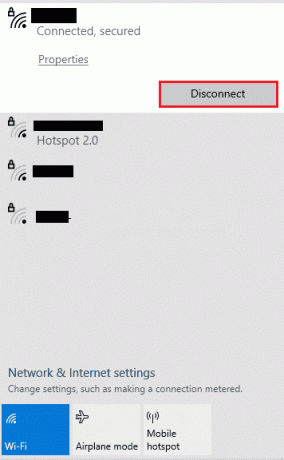
3. Açık Ayarlar cep telefonunuzda.
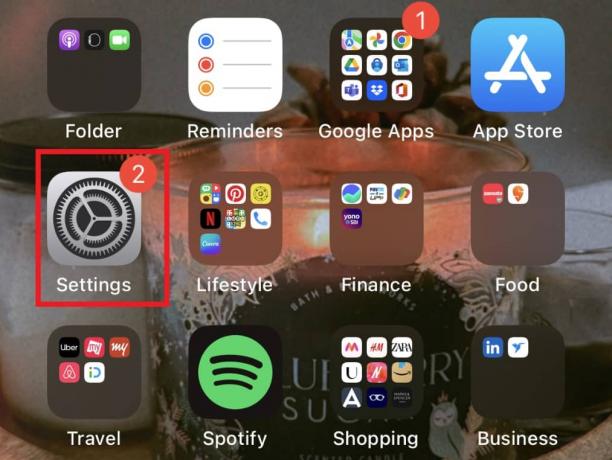
4. Üzerine dokunun Kişisel Erişim Noktası.
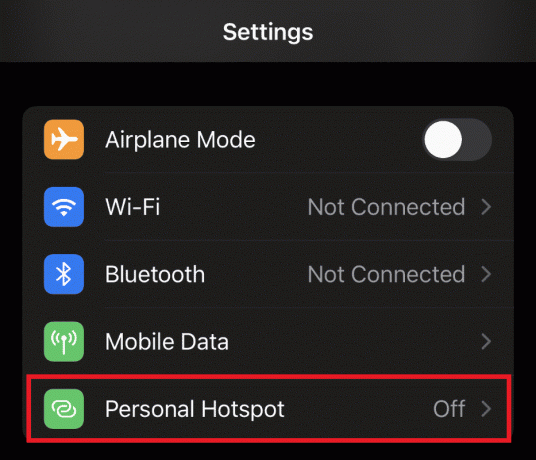
5. aç Başkalarının Katılmasına İzin Ver.
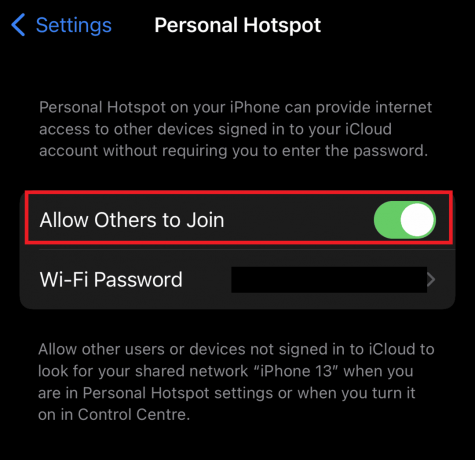
6. Şimdi masaüstünüzü bilgisayarınıza bağlayın. mobil erişim noktası ve başlat Sling TV uygulaması ayrıca Sling'in yüklenmediğinin çözülüp çözülmediğini de kontrol ettiğinizden emin olun.
Ayrıca Okuyun:Android TV Kutusu Nasıl Köklenir
Yöntem 5: Sling TV Uygulamasında oturum açın
Windows 10'da Sling TV'ye sahip kullanıcılara yardımcı olabilecek başka bir yöntem de Sling TV uygulamasında tekrar oturum açmaktır. Sunucu ve istemci iletişimi arasındaki bir aksaklığın uygulamanın tamamen çalışmayı durdurmasına neden olabileceği zamanlar vardır. Bu nedenle, uygulamanın çalışması için oturumu kapatıp tekrar oturum açmanız önerilir.
1. Aç askılı televizyon uygulama.
2. Tıklamak Ayarlar.

3. seçin Hesap sekme.
4. Ardından, tıklayın Oturumu Kapat ve uygulamayı kapatın.
5. Ardından, yeniden başlatın Sling TV uygulaması ve kayıt olmak. Hesabınıza giriş yaptıktan sonra, Sling yüklenmiyor hatasının çözülüp çözülmediğini görmek için uygulamayı ve kanalları çalıştırın.
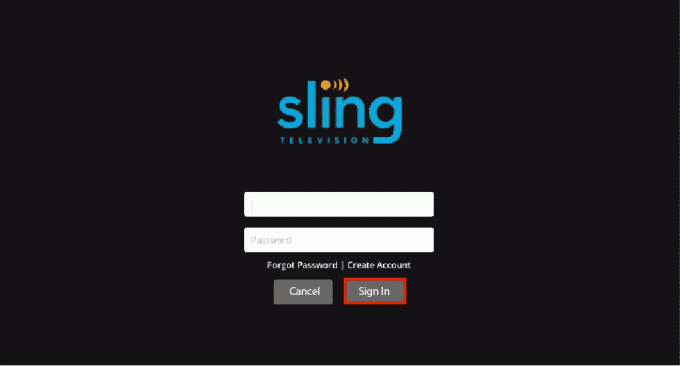
Yöntem 6: Windows'u Güncelleyin
Eski Windows sürümlerinin birçok uygulamanın işlenmesini kesintiye uğrattığı görülmüştür. Sling TV uygulaması için aynıdır, bu nedenle sisteminizi düzenli olarak manuel olarak veya otomatik olarak. Bunun nasıl yapılacağı hakkında daha fazla bilgi için kılavuzumuzu okuyun Windows 10 En Son Güncelleme Nasıl İndirilir ve Yüklenir.

Ayrıca Okuyun:Windows 10 PC'de Netflix Ses Videosunun Senkronize Olmadığını Düzeltin
Yöntem 7: Tarayıcı Ayarlarını Sıfırla
Windows 10'da Sling TV, masaüstü kullanıcıları için tarayıcının bozuk ayarları veya yapılandırmaları nedeniyle de oluşabilir. Bu sorun, tarayıcı ayarlarının varsayılana sıfırlanmasını gerektirir. Genellikle, Windows kullanıcılarının Chrome ayarlarını sıfırlaması gerekir, bu nedenle aynı adımlara bakalım:
1. I vur Windows tuşu, tip Google Chrome ve üzerine tıklayın Açık.
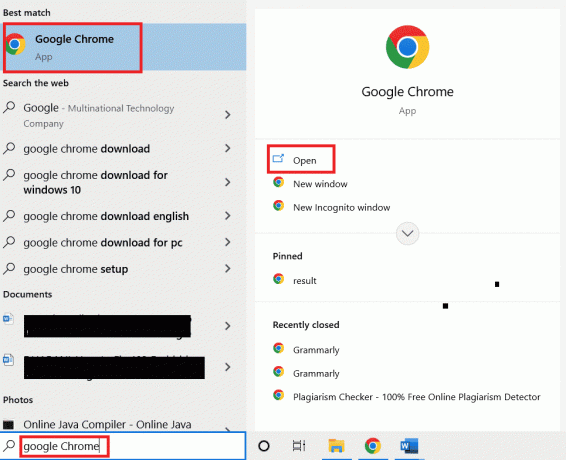
2. Tıkla üç dikey nokta ekranın sağ üst köşesinde.

3. Açılır menüde, Ayarlar.

4. Tıklamak Sıfırla ve temizle.

5. Seçme Ayarları orijinal varsayılanlarına geri yükleyin.
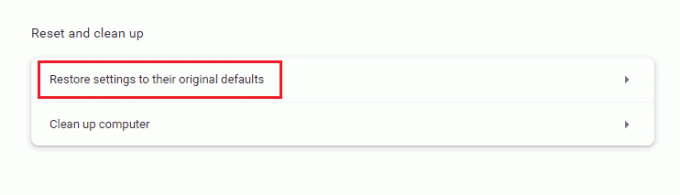
6. Son olarak, tıklayın Ayarları Sıfırla.
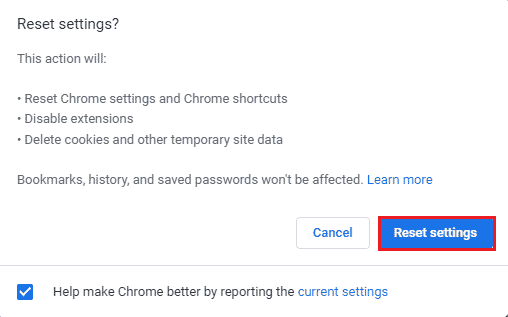
7. Ayarlar orijinal varsayılanlarına sıfırlandığında, Sling TV'niz Windows 10'unuzda düzgün çalışmalıdır.
Yöntem 8: Sling TV Uygulamasını Yeniden Yükleyin
Sisteminize Sling TV uygulamasının bozuk bir sürümü indirilirse, Sling TV'nin çalışmamasına da neden olabilir. Bu nedenle, uygulamayı yeniden yüklemek, sorunu çözmenin en iyi yolunu sağlar. Windows için aşağıdaki adımları takip edebilirsiniz:
1. basın Windows + I tuşları birlikte açmak Ayarlar.
2. Tıklamak Uygulamalar.

3. bulun Sling TV uygulaması arama çubuğunda ve tıklayın Kaldır.

5. Şimdi, Google Play Store veya App Store'a giderek uygulamayı tekrar indirin.
Ayrıca Okuyun:Patlamış Mısır Zamanını Smart TV'ye Nasıl Aktarırsınız?
Sık Sorulan Sorular (SSS)
S1. Sling TV'ye ne gerek var?
Ans. Sling TV, Amerika merkezli bir internet çalışma hizmetidir. kablo veya Dish TV kurma zahmetine girmeden en sevdiğiniz programları canlı izleyin. Sadece bu değil, sisteminizde, mobil cihazınızda ve hatta tabletlerinizde Sling TV'nin hizmetlerinden yararlanabilirsiniz.
S2. Sling TV'nin maliyeti nedir?
Ans. Sling TV'nin temel paketi yaklaşık ayda 35 dolar. Bu gelir 30+ yükseltilebilecek kanallar $5 her ay.
S3. Sling TV, çanak veya kablodan daha mı iyi?
Ans. Sling TV söz konusu olduğunda, faydaları olduğu gibi avantajları da vardır. uluslararası şovlar ve kanallar sağlar genellikle bir çanak veya kablo bağlantısı için gerekli olan kabloları veya kurulum kutusunu kurma zahmeti olmadan.
S4. Sling TV'm neden Windows 10'da çalışmıyor?
Ans. Windows 10'da Sling TV ile ilgili sorunlar yaşıyorsanız, bunlar çoğunlukla internet bağlanabilirliği veya uygulamayla ilgili sorunları güncelleyin veyapencereler. Bu nedenle, Sling TV aşağı rahatsızlığını gidermek için listelenen sorunları kontrol edin.
S5. Sling neden dizüstü bilgisayarımda çalışmıyor?
Ans. Sling TV uygulaması dizüstü bilgisayarınızda çalışmıyorsa, uygulamayı yeniden yükleyerek veya yalnızca oturumu kapatarak sorunu gidermeyi deneyin. Genellikle, bozuk uygulama dosyaları sorun giderme seçenekleri kullanılarak kolayca çözülebilecek sorunun arkasındadır.
Önerilen:
- Samsung Telefonda Odin Modu Nedir?
- Windows 10'da Çalışmayan Roku Ekran Yansıtma Düzeltme
- Disney Plus Korumalı İçerik Lisans Hatasını Düzeltin
- Prime Video Kanal Aboneliğini Nasıl İptal Ederim
Windows için Sling TV, tüm favori programlarınızı canlı izlemenin gerçekten kullanışlı ve kolay bir yoludur. Özellikle uluslararası şovları izlemeyi seven kanepeli patatesler için, bir kurulum kutusu veya bir dizi kablo taşımaya gerek kalmadan onları izlemenin en iyi yolu budur. Ama sorunlar gibi Windows 10'da TV'yi kapatın bazen bir ruh hali spoyleri olabilir. Rehberimizin, yukarıda listelenen uygun yöntemlerle bu sorunu çözmenize yardımcı olduğunu umuyoruz. Bu yöntemlerden hangisinin size en çok yardımcı olduğunu bize bildirin. Ayrıca, konu hakkında sorularınız veya önerileriniz varsa, bunları aşağıdaki yorumlar bölümünde bırakın.



